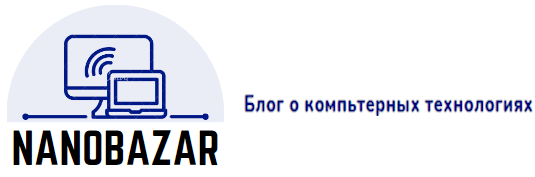Мост между технологиями: как подключить компьютер к ноутбуку
Приветствую, дорогие читатели моего блога! Сегодня я хочу развеять мифы и разобраться в вопросе, который волнует многих — можно ли подключить компьютер к ноутбуку и для каких задач это может быть необходимо. Итак, давайте погрузимся в эту тему!
Зачем подключать компьютер к ноутбуку?
Есть несколько случаев, когда подключение компьютера к ноутбуку может быть полезным:
- Передача файлов: Если у вас есть большие файлы, которые нужно быстро передать с одного устройства на другое, подключение компьютера к ноутбуку может быть эффективным решением.
- Расширение рабочей области: Ноутбук можно использовать в качестве второго монитора для вашего компьютера.
- Резервное копирование данных: Если у вас есть важные данные на компьютере, которые вы хотите защитить, подключение к ноутбуку может помочь в создании резервных копий.
Пошаговая инструкция по подключению компьютера к ноутбуку
Вариант 1: Использование сетевого кабеля
- Шаг 1: Подключите сетевой кабель к портам Ethernet на компьютере и ноутбуке.
- Шаг 2: На компьютере откройте Панель управления > Сеть и Интернет > Центр управления сетями и общим доступом.
- Шаг 3: Измените настройки сети на «Приватная» и активируйте совместное использование файлов.
- Шаг 4: Повторите эти действия на ноутбуке. Теперь вы должны иметь доступ к файлам с обоих устройств.
Вариант 2: Использование Wi-Fi
- Шаг 1: Убедитесь, что компьютер и ноутбук подключены к одной и той же Wi-Fi сети.
- Шаг 2: На компьютере откройте Панель управления > Сеть и Интернет > Центр управления сетями и общим доступом.
- Шаг 3: Измените настройки сети на «Приватная» и активируйте совместное использование файлов.
- Шаг 4: Повторите эти действия на ноутбуке. Теперь вы должны иметь доступ к файлам с обоих устройств.
Вариант 3: Использование программы для удаленного доступа
Если вы хотите использовать ноутбук в качестве второго монитора, можно использовать программы для удаленного доступа, такие как TeamViewer или Microsoft Remote Desktop.
- Шаг 1: Установите программу на оба компьютера.
- Шаг 2: Запустите программу на обоих устройствах и следуйте инструкциям для настройки удаленного доступа.
Подключение компьютера к ноутбуку — это не такая уж и сложная задача, как может показаться на первый взгляд. Надеюсь, эта информация будет полезной и поможет вам в решении ваших технологических задач. Помните, что основа любых технических манипуляций — это понимание процесса и терпение. С этими двумя инструментами вы сможете успешно подключить компьютер к ноутбуку.